静岡発!セールスフォースで顧客管理・営業支援を加速するブログ
2017.01.13
【Salesforce】TLS 1.0 の無効化に伴うTLS 1.1 以上へのアップグレードのお知らせ
2017年3月5日にセールスフォースに接続するためのTLS1.0という暗号化プロトコルが無効になります。従いまして、皆様がセールスフォースの接続にご利用されているインターネットブラウザがTLS1.0で接続している場合は以下の期日までにTLS1.1以上にアップグレードをしていただく必要があります。
アップグレードの期日
2017年3月5日(日) 午前 2:30 (日本時間)
※Microsoft Edgeは TLS 1.1 以上との互換性があるのでアップグレードする必要はありません。
TLS1.0無効化による影響
ブラウザの非互換性により、内部および外部ユーザが Salesforce 組織、コミュニティ、およびサイトにアクセスできなくなります。
以下にブラウザでのTLSの確認の方法とTLS1.1の設定方法をご紹介します。
Microsoft Internet Explorerをご利用の方
ブラウザのバージョンを確認します。
[ヘルプ] → [バージョン情報]をクリックし、バージョンがInternet Explorer 8以降であることを確認。
バージョンが7以前である場合は最新版にアップデートする必要があります。
※Internet Explorer 8または9でも、OSが「Windows XP/Vista」の場合は接続不可となります。
その場合はブラウザまたはOSのアップデートをする必要があります。
TLS1.1の有効設定
1.Internet Explorer を起動し、[ツール] → [インターネットオプション]をクリックします。
2.[詳細設定]ボタンを選択します。
3.以下のように「TLS1.1の使用」にチェックし、[OK]をクリックします。
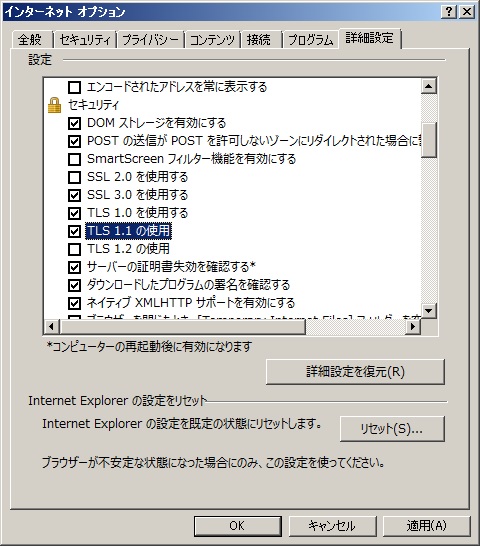
Mozilla Firefoxをご利用の方
ブラウザのバージョンを確認します。
[ヘルプ] → [FireFoxについて]をクリックし、バージョンが27以降であることを確認。
バージョンが26以前である場合は最新版にアップデートする必要があります。
TLS1.1の有効設定
1.Mozilla Firefoxを起動し、URL欄に”about:config”と入力して実行(Enter)します。
2.以下のように設定名「security.tls.version.max」の値を“3”に変更します。
※ダブルクリックすると「整数値を入力してください」の画面が表示され、そこで入力します。
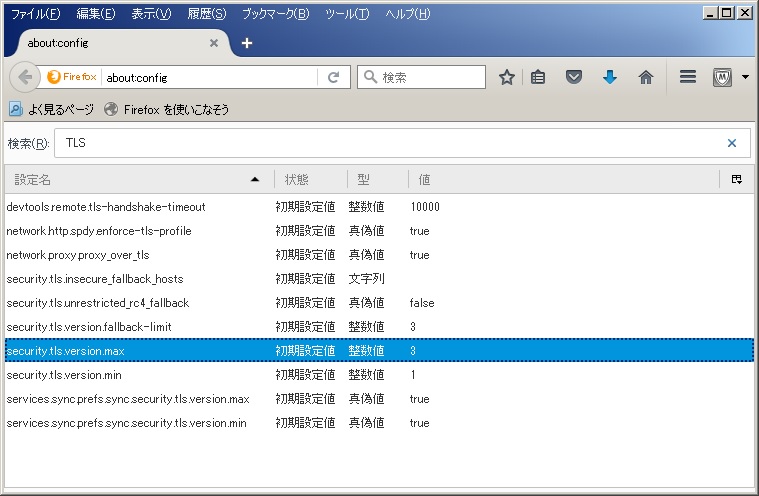
3.Mozilla Firefoxを再起動して、設定を反映させます。
Google Chromeをご利用の方
ブラウザのバージョンを確認します。
1.右上の詳細アイコン「![]() 」をクリックし、 [設定]を選択します。
」をクリックし、 [設定]を選択します。
2.左側の[概要]をクリックし以下の画面にてバージョン30以降であることを確認します。
(※例. バージョン55)
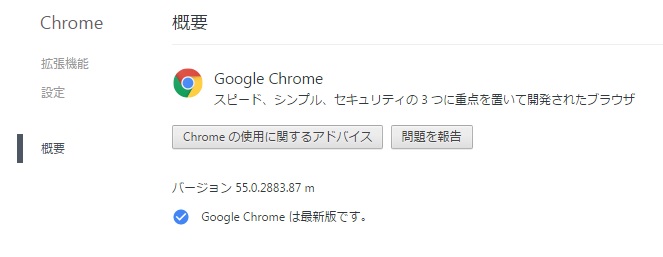
バージョンが29以前である場合は最新版にアップデートする必要があります。
TLS1.1の有効設定
1.右上の詳細アイコン「![]() 」をクリックし、 [設定]を選択します。
」をクリックし、 [設定]を選択します。
2.表示画面を下にスクロールし、「詳細設定を表示…」をクリックします。
3.「ネットワーク」まで下にスクロールし、[プロキシ設定の変更...]ボタンをクリックします。
4.[詳細設定]ボタンをクリックします。
5.以下のように「TLS1.1の使用」にチェックし、[適用]→[OK]をクリックします。

